Word紅色波浪線怎麼去掉 word取消紅色下劃波浪線的方法
我們在使用word進行內容的編輯的時候,如果出現語法或者是字符錯誤的話,就會在這串字下面出現紅色波浪線。很多小夥伴可能不清楚如何去掉word裡面的紅色波浪線,下面小編給大傢帶來瞭Word紅色波浪線怎麼去掉的操作步驟,感興趣的朋友可以來瞭解下哦。

![]()
Microsoft Office 2019
Microsoft Office 2019最新專業版是一款相當出色的辦公室文檔辦公專用工具,界面整潔,功能強大,結合瞭ppt制作、文檔處理、execl數據處理,還可以在線插入圖表、函數、動畫、過渡效果等等,非常好用,歡迎對office感興趣的小夥伴下載體驗。
Word紅色波浪線怎麼去掉
1、首先,在電腦中打開一個空白的word文檔,在文檔編輯內容,可以看到文字下方顯示的紅色波浪線;
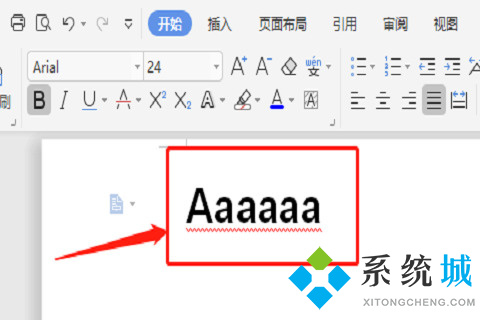
2、點擊左上角的【文件】。
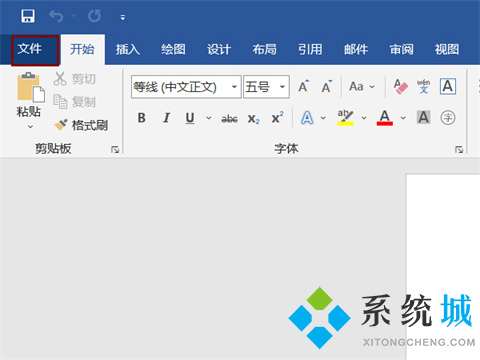
3、然後點擊選擇最下面的“選項”。
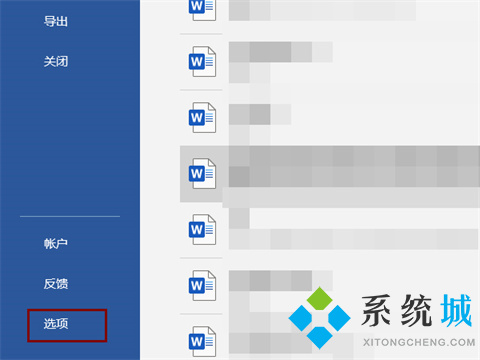
4、點【校對】,取消勾選【鍵入時檢查拼寫】和【鍵入時標記語法錯誤】,點【確定】。
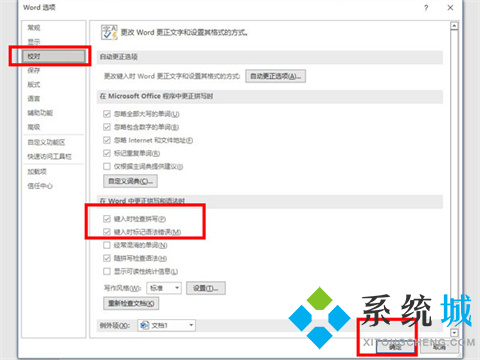
總結:
1、首先,在電腦中打開一個空白的word文檔,在文檔編輯內容,可以看到文字下方顯示的紅色波浪線;
2、點擊左上角的【文件】。
3、然後點擊選擇最下面的“選項”。
4、點【校對】,取消勾選【鍵入時檢查拼寫】和【鍵入時標記語法錯誤】,點【確定】。
以上的全部內容就是系統城給大傢提供的Word紅色波浪線怎麼去掉的具體操作方法介紹啦~希望對大傢有幫助,還有更多相關內容敬請關註本站,系統城感謝您的閱讀!
推薦閱讀:
- word2016密鑰|word2016激活密鑰最新|word2016產品密鑰
- wps和word文檔有什麼區別 word和wps的區別介紹
- word文檔怎麼在小方框裡打勾 word對勾怎麼打到方框裡
- word怎麼刪除頁眉橫線 word中頁眉橫線怎麼去掉
- word怎麼刪除空白頁 word中如何刪除多餘的空白頁